Utiliser des activités dans la vue Kanban
La vue Kanban des activités aide les commerciaux à gérer rapidement plusieurs activités. En regardant la vue Kanban, les vendeurs peuvent rapidement voir les activités et leur statut. Dans la vue Kanban d’activité, les activités sont représentées visuellement avec des cartes. Les couloirs représentent les statuts par défaut des activités. Vous pouvez faire glisser les activités vers différents couloirs pour les déplacer d’un statut à un autre.
Note
La vue Kanban n’est pas prise en charge dans l’application mobile Dynamics 365 pour téléphones.
Licences et rôles requis
| Type de condition requise | Vous devez disposer d’une |
|---|---|
| Licence | Dynamics 365 Sales Premium, Dynamics 365 Sales Enterprise ou Dynamics 365 Sales Professional Pour plus d’informations : Tarification de Dynamics 365 Sales |
| Rôles de sécurité | Tout rôle de vente principal, tel que vendeur ou directeur commercial Pour plus d’informations : Rôles de vente principaux |
Ouvrir une vue Kanban
Une vue Kanban est disponible lorsque le contrôle Kanban est ajouté à l’entité Activité. Si vous ne voyez pas la vue Kanban, contactez votre personnalisateur de système.
Pour ouvrir la vue Kanban :
Sur le plan de site, sélectionnez Activités.
Dans la barre de commandes, sélectionnez l’icône Autres commandes
 , puis sélectionnez Afficher en tant que>Kanban.
, puis sélectionnez Afficher en tant que>Kanban.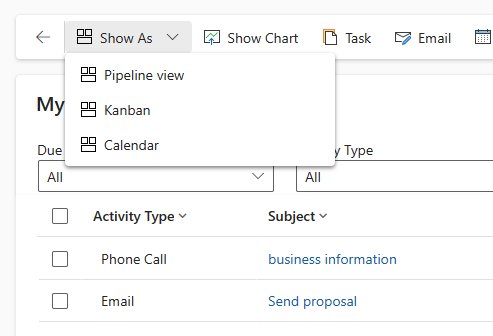
Les activités sont affichées dans la vue Kanban.
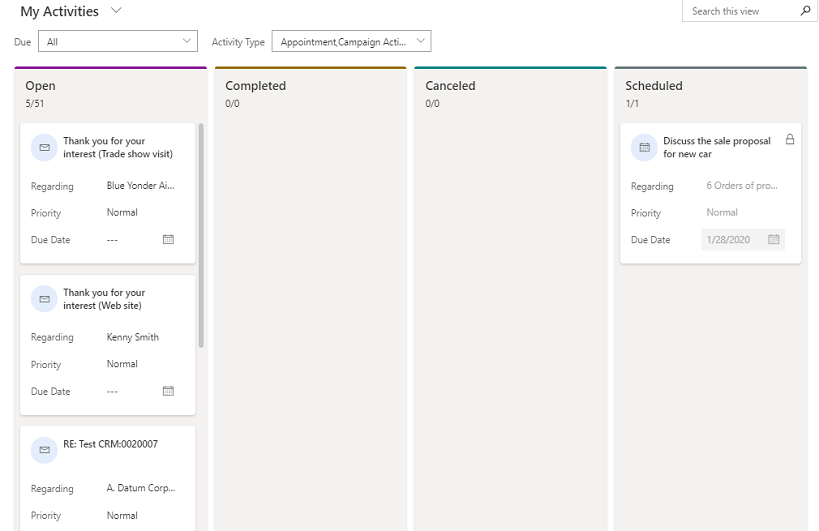
Connaissez vos vues Kanban
Voici quelques informations importantes à savoir sur votre vue Kanban :
En haut de chaque couloir, le nombre d’activités dans ce couloir est affiché. À un moment donné, seuls les 10 premiers enregistrements/cartes seront affiché(e)s dans un couloir. Par exemple, s’il y a un total de 30 activités ouvertes, le décompte indique 10/30. Pour voir plus de cartes, faites défiler l’affichage vers le bas du couloir. Lorsque vous faites défiler vers le bas, le nombre change pour afficher 20/30, etc.
Note
S’il y a plus de 50 000 enregistrements dans un couloir de nage, le nombre d’enregistrements indiqué est +50 000.
La sélection du titre de la carte ouvre le formulaire principal de l’activité. Lorsque vous fermez le formulaire principal, la vue Kanban entière est actualisée.
Les champs de carte sont modifiables en ligne. Vous pouvez modifier rapidement les détails des trois champs d’un enregistrement d’activité directement depuis la carte.
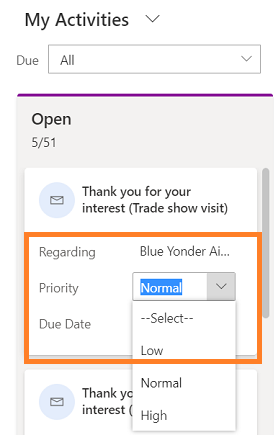
Lorsque vous sélectionnez une vue ou un filtre différent, les cartes des couloirs sont actualisées pour afficher les enregistrements d’activité filtrés. Par exemple, si vous utilisez actuellement la vue Toutes les activités et sélectionnez le filtre Type d’activité pour n’afficher que les appels téléphoniques, les couloirs de nage sont actualisés pour n’afficher que les activités d’appels téléphoniques.
Vous pouvez utiliser la zone Rechercher pour filtrer les enregistrements/cartes dans le couloir de nage en fonction des critères de recherche. Par exemple, si vous entrez le mot clé "Discuter", il actualisera la vue Kanban pour n’afficher que les enregistrements d’activité où le titre commence par "Discuter".
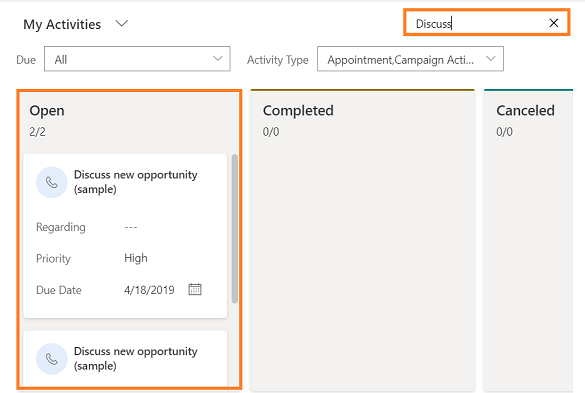
Vous pouvez faire glisser une carte et la déplacer vers d’autres couloirs. Lorsque vous faites glisser une carte d’un couloir à un autre, l’état de l’activité change :
Les cartes pour les types d’activité prêts à l’emploi peuvent être déplacées des couloirs ouverts vers les couloirs terminés et annulés. Une fois que la carte est déplacée vers le couloir Terminé ou Annulé, le statut d’activité devient fermé, la carte d’activité devient inactive et une icône de verrou s’affiche sur la carte. Vous ne pouvez pas modifier les champs d’une carte inactive ou verrouillée.
Vous ne pouvez pas rouvrir une activité inactive autre que l’activité de réponse à la campagne. Une carte d’activité de réponse de campagne inactive/verrouillée peut être déplacée des voies terminées ou annulées vers le couloir ouvert.
Il n’y a aucune restriction sur le mouvement des cartes d’activité personnalisées - elles peuvent être déplacées de n’importe quel couloir vers n’importe quel couloir.
Lorsque vous faites glisser une carte pour passer à un autre couloir, les couloirs où la carte ne peut pas être déposée apparaissent grisés.
Vous ne trouvez pas les options dans votre application ?
Il existe trois possibilités :
- Vous n’avez pas la licence ou le rôle nécessaire. Consultez la section Exigences en matière de licence et de rôle en haut de cette page.
- Votre administrateur n’a pas activé la fonctionnalité.
- Votre organisation utilise une application personnalisée. Consultez votre administrateur pour connaître les étapes exactes. Les étapes décrites dans cet article sont spécifiques aux applications prêtes à l’emploi Centre des ventes ou Sales Professional.
Informations associées
Ajouter le contrôle Kanban aux entités d’opportunité ou d’activité